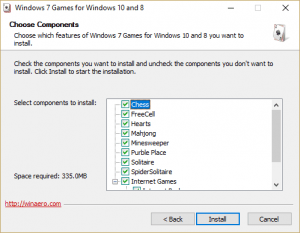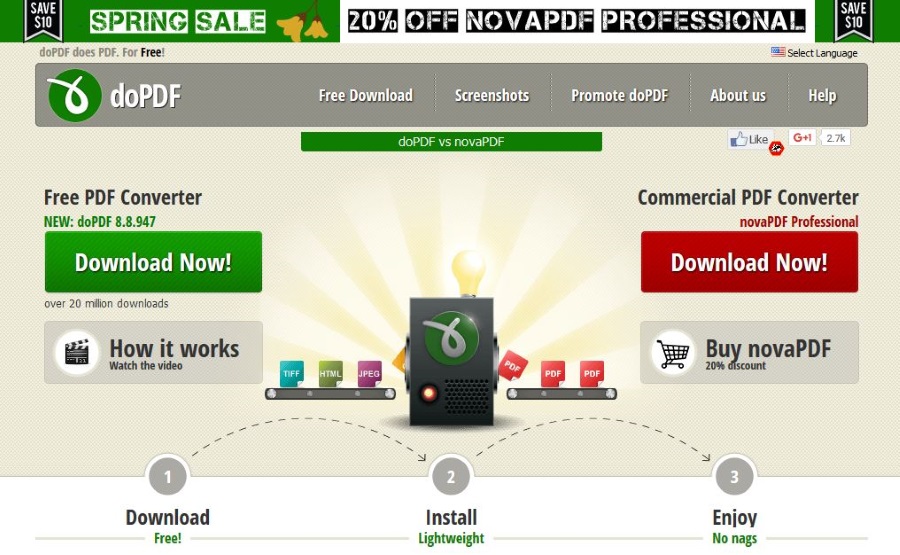Comment jouer à 3D Pinball Space Cadet dans Windows 10
Si vous avez déjà utilisé une ancienne version de Windows telle que Windows 95, Windows XP, Windows ME ou Windows 2000, vous vous souvenez probablement qu'il y avait un jeu de flipper inclus gratuitement avec le système d'exploitation. Le jeu s'appelait 3D Pinball Space Cadet, et pour l'époque c'était une super petite version du flipper classique. C'était une façon amusante de passer une pause au travail, et beaucoup d'entre nous l'ont fait. Malheureusement, avec les versions plus récentes de Windows, Microsoft a décidé d'arrêter d'inclure les jeux, et donc 3D Pinball a disparu pour toujours… ou l'a-t-il fait ?

Cependant, 3D Pinball Space Cadet était une version personnalisée d'une version commerciale de l'ancienne société de jeux Maxxis, et les fichiers exécutables sont toujours disponibles en ligne. Si vous avez envie de jouer à 3D Pinball Space Cadet, vous pouvez toujours l'obtenir et l'exécuter sous Windows 10.

Jouez à 3D Pinball Space Cadet dans Windows 10
Le jeu original a été abandonné en partie parce que Microsoft a décidé d'arrêter d'inclure des jeux dans le système d'exploitation, mais aussi parce qu'il n'était pas optimisé pour les ordinateurs 64 bits. C'est une décision stupide pour plusieurs raisons, dont la plus évidente est « oh non, le jeu écrit il y a vingt ans ne fonctionnera pas à une vitesse maximale sur mon ordinateur qui est cent fois plus rapide que celui pour lequel le jeu a été conçu ? Mais est-ce que je continuerai à vivre ? Il y avait aussi apparemment un "bug de détection de collision", mais cela ne semble pas être un problème réel en jeu. Voici comment faire fonctionner 3D Pinball sur votre machine Windows 10 :
- Allez sur ce site et téléchargez l'exécutable.
- Extrayez et installez le fichier sur votre ordinateur.
- Trouvez le jeu dans votre menu Windows.
- Jouer!
J'ai téléchargé le jeu à partir de la source et il a réussi le contrôle de sécurité de mon navigateur et une analyse antivirus. Le jeu devrait fonctionner correctement sur n'importe quelle version de Windows 10, qu'elle soit 32 ou 64 bits. Aucun plantage, aucun problème et rien qui vous empêcherait de perdre plus d'heures de votre vie à courir après des scores élevés.
Les commandes du jeu sont simples. Utilisez le « Z » et le « / » pour contrôler les nageoires et maintenez l'espace pour tirer le piston vers l'arrière pour lancer la balle.
Comme 3D Pinball Space Cadet a été créé à l'origine pour les premiers ordinateurs, la résolution n'est pas excellente. Il s'exécute dans une petite fenêtre de 640 × 480 que vous devrez peut-être plisser les yeux pour voir. Vous pouvez l'utiliser en plein écran, ce qui peut faciliter la lecture. Ouvrez le menu Options et sélectionnez Plein écran.
Vous pouvez également modifier les commandes à partir de l'écran d'options si vous le souhaitez.

Codes et astuces 3D Pinball Space Cadet
Comme d'habitude avec les jeux de l'époque, les codeurs espiègles ont intégré des codes secrets dans leurs jeux pour permettre quelques modes ou fonctionnalités supplémentaires. Je vais en énumérer quelques-uns ci-dessous, c'est donc là que vous voyez le alerte spoil. Ne continuez à lire que si vous voulez connaître les codes de triche.
Tapez ces codes lorsque vous lancez le jeu pour la première fois et avant de lancer la première balle.
- Tapez « test caché » pour entrer en mode de débogage
- Tapez ‘Incredible ou Imax’ pour augmenter le multiplicateur de champ
- Tapez 'hmax' pour obtenir un score de 1 000 000 000
- Tapez « omax » pour jouer en rouge
- Tapez 'gmax' pour activer le puits de gravité
- Tapez « rmax » pour avancer d'un rang.
- Tapez « 1max » pour obtenir une balle supplémentaire lorsque vous perdez votre balle actuelle
- Tapez « bmax » pour obtenir un approvisionnement illimité de balles
Le mode de débogage, disponible en tapant « test caché », vous permet de creuser un peu sous le capot. Appuyez sur H pour modifier votre meilleur score. Appuyez sur M pour afficher la quantité de mémoire système disponible. Appuyez sur R pour augmenter votre classement dans le jeu. Appuyez sur Y pour afficher le FPS. Vous pouvez également cliquer sur le bouton gauche de la souris sur la balle et la faire glisser où bon vous semble sur la table. Appuyez sur Espace pour quitter le mode de débogage.
Il y a quelques autres astuces cachées dans 3D Pinball Space Cadet.
Pour utiliser le tunnel Skill Shot dans 3D Pinball Space Cadet, vous devez placer la balle à mi-hauteur de la goulotte de lancement afin qu'elle redescende vers la lumière jaune de l'arche. Frappez ces lumières pour des bonus.
- 1 lumière = 15 000 points
- 2 lumières = 30 000 points
- 3 lumières = 75 000 points
- 4 lumières = 30 000 points
- 5 lumières = 15 000 points
- 6 lumières = 7 500 points
Abattez les trois pierres tombales directement au-dessus des palmes et vous avancez d'un rang. Recommencez dans la minute pour avancer d'un autre rang et obtenir une relecture. Recommencez avant que toutes les lumières ne s'éteignent pour un autre rang et une autre relecture.
3D Pinball Space Cadet était immensément populaire à l'époque même si la plupart des joueurs pensaient que c'était leur secret coupable. Si vous recherchez un peu de nostalgie, 3D Pinball Space Cadet est là pour vous.
Obtenez d'autres jeux Windows classiques

3D Pinball était probablement le jeu Windows de base le plus excitant visuellement, mais il y avait un certain nombre d'autres jeux Windows classiques disponibles dans différentes versions du système d'exploitation, de Solitaire à Mahjong. Heureusement, des versions de ces jeux sont également disponibles en ligne et gratuitement ! Vous pouvez télécharger le programme d'installation ici. J'ai testé ce téléchargement pour les virus et les logiciels malveillants et il est propre.
L'installation est simple. Suivez simplement ces étapes.
- Téléchargez le fichier ZIP.
- Extrayez-le dans un répertoire de votre ordinateur.
- Exécutez le programme d'installation.
- Lorsque le programme d'installation vous le demande, autorisez-le à changer d'ordinateur.
- Sélectionnez le ou les jeux que vous souhaitez installer à partir du programme d'installation.
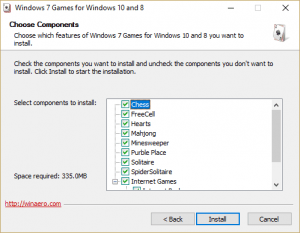
- Désélectionnez l'option "Découvrir Winaero Tweaker" sur l'écran de configuration pour éviter d'installer leur programme utilitaire.
- Appuyez sur « Terminer »
- Profitez de vos nouveaux jeux !

Les nouveaux jeux apparaîtront désormais dans votre menu Démarrer et vous pourrez les exécuter comme n'importe quelle autre application Windows 10. Notez que certains utilisateurs ont signalé que les jeux disparaissent de leur installation Windows après l'exécution d'une mise à jour de Windows 10, vous pouvez donc conserver le package d'installation d'origine dans votre répertoire de téléchargements afin de pouvoir les réinstaller si nécessaire. Les jeux inclus dans ce package sont les échecs, FreeCell, Hearts, Mahjong, Minesweeper, Purble Place, Solitaire, Spider Solitaire, Internet Spades, Internet Checkers et Internet Backgammon.
Vous cherchez plus de jeux auxquels vous pouvez jouer sur Windows ?
Nous avons un tutoriel sur la façon de jouer aux jeux Nintendo classiques sur votre PC Windows 10 !
De même, voici notre procédure pas à pas pour jouer à des jeux PlayStation 2 sur votre machine Windows 10.
Vous vous souvenez de la Game Boy Advance ? Oui, vous pouvez jouer à des jeux GBA sur votre bureau Windows.
Et bien sûr, vous pouvez également jouer à des jeux Android sur votre ordinateur Windows 10.
Si vous essayez de jouer à des jeux sur un PC à petit budget, vous voudrez certainement lire notre article sur l'activation du mode jeu sur Windows 10.